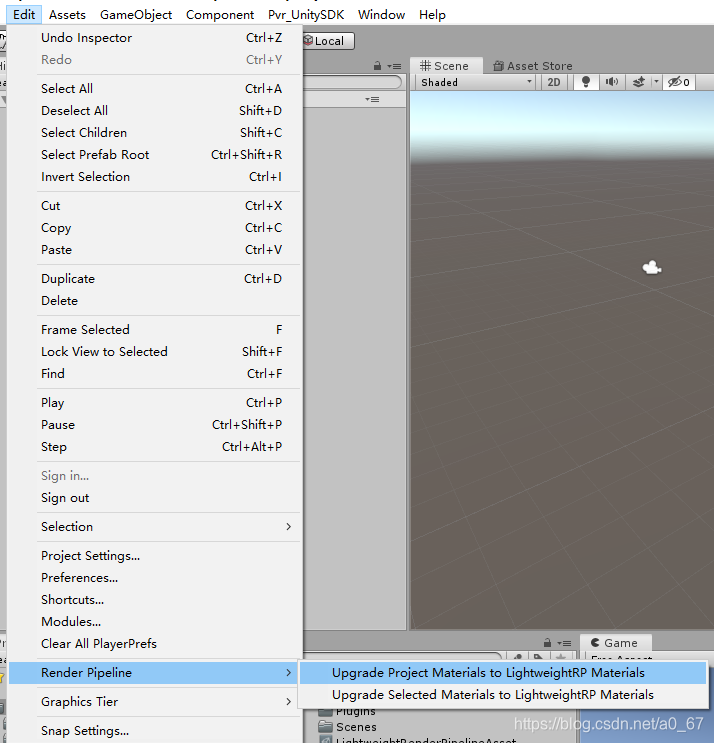政府開発キットおよびドキュメントを説明するには、URL(非常に明確に書き込みを)説明:「
https://developer.pico-interactive.com/sdk
注:開発者ピコNEO2 Unityのバージョンは、2017.4でなければなりません - 2019年2月16日の間
EDITORIAL:
センサフュージョン
レンダリング両眼ステレオ
光学歪みを補正し
、非同期時間歪み
レンダリングシングルバッファ
3自由度/ 6DOFのサポート、複数の対話型
電源の管理
アカウントおよび支払い管理を。
まず、PicoVR_Unity_SDK.unitypackageの統一プロジェクトをダウンロードしたインポート、プロジェクトディレクトリPiconMobileSDKフォルダとプラグイン/ Androidのフォルダが存在します。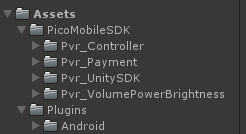
;二つは、ピコネオ2ノートは、プロジェクト設定:
1、解像度とPlayerSetting→→ブリット*プレゼンテーションの種類は決してに設定されている
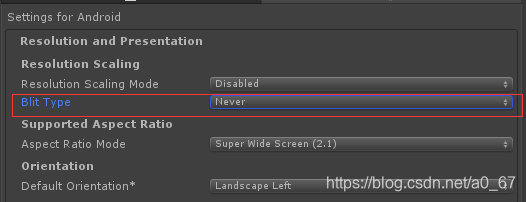
、2あなたはAndroidのマニフェストを持っている場合(この部分は無視できない場合)
- コード内で特別なメタデータを追加するために、または異常が表示されます2.1が必要
<meta-data android:name=" pvr.app.type " android:value="vr"/>
<meta-data android:name=" pvr.display.orientation " android:value="180"/>
- 2.2すべての活動が継承する必要を表示する必要があります
com.unity3d.player.UnityPlayerNativeActivityPico
- 2.3必要な権限を追加
<uses-permission android:name="android.permission.WRITE_SETTINGS"/>
<uses-permission android:name="android.permission.BLUETOOTH" />
<uses-permission android:name="android.permission.BLUETOOTH_ADMIN" />
<uses-permission android:name="android.permission.INJECT_EVENTS" />
3は、レンダリング設定
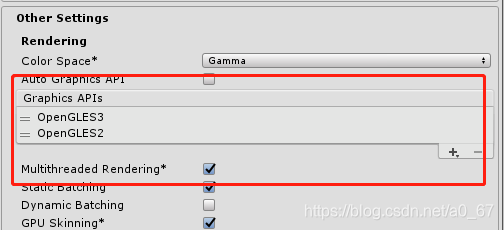
4は、デフォルト設定の方向(オプション)
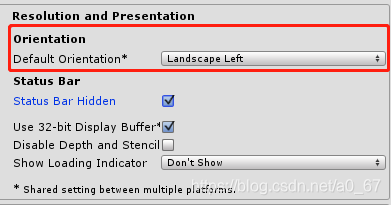
5は、「垂直同期カウントが」「(必須)同期していないに設定されている
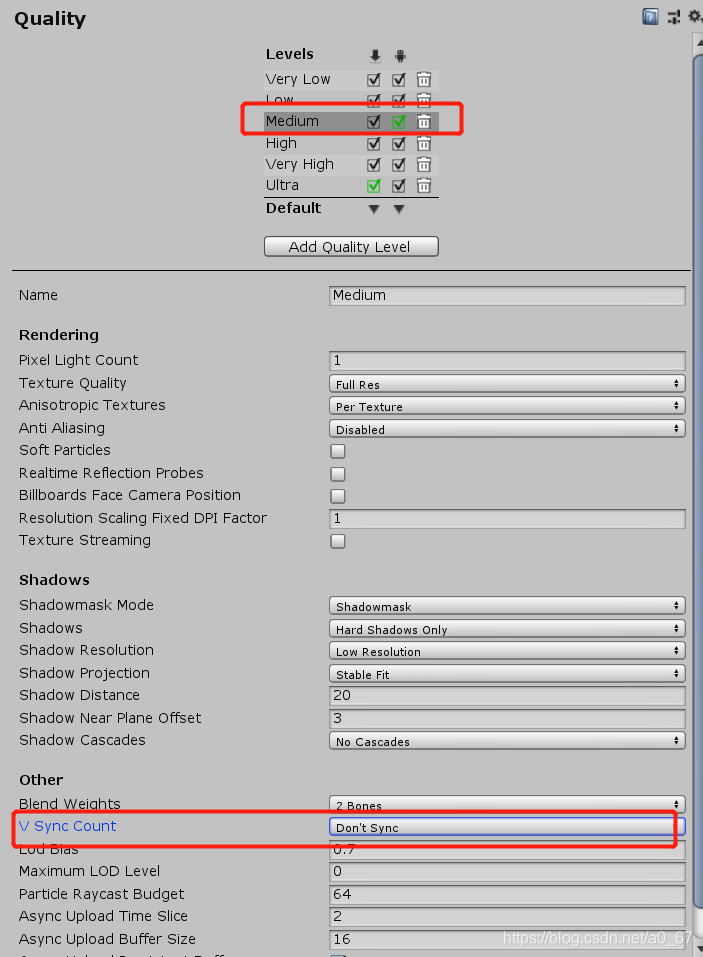
。6、LWRP設定ガイド
- 6.1:オープンウィンドウ/リソースマネージャバッグ
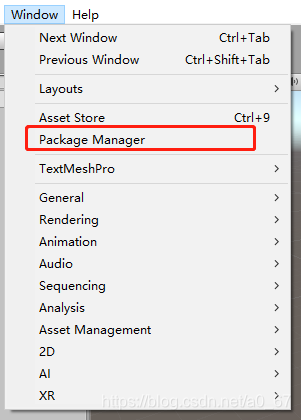
- 6.2:選択したパッケージの表示のプレビュー
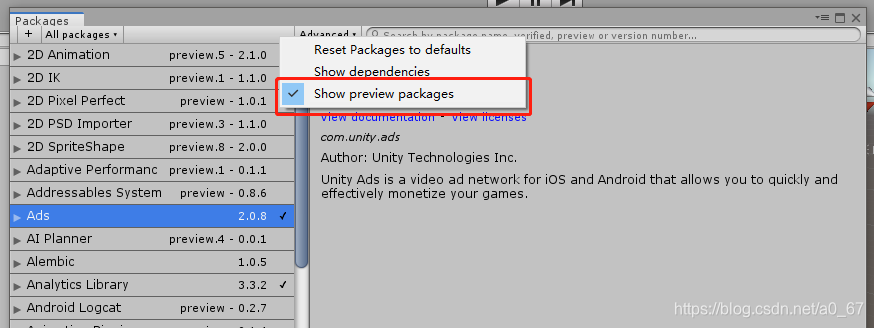
- 6.3:「レンダリング-Pipelines.Lightweight」では、インストールの右下隅をクリックしてください
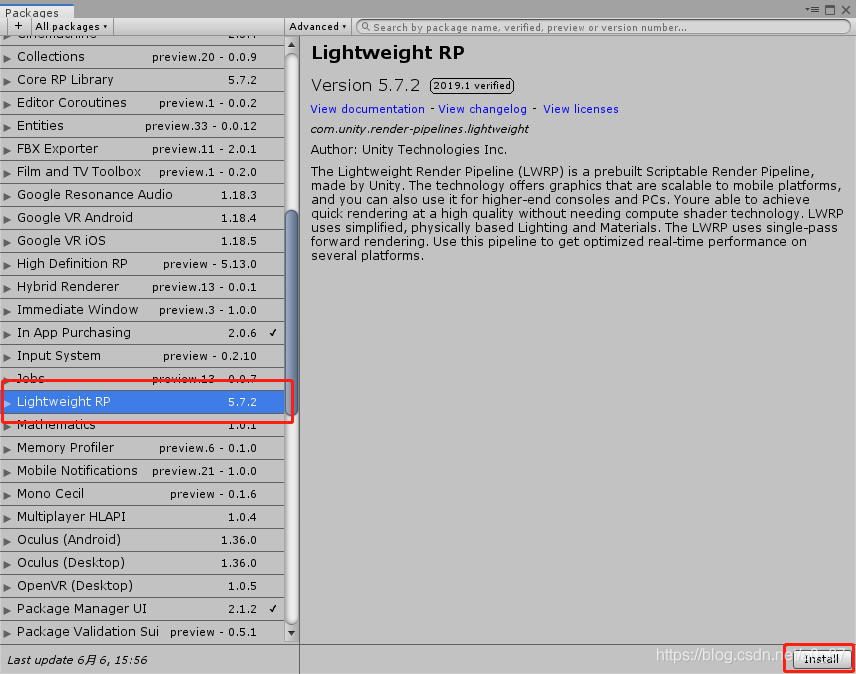
- 6.4:資産ディレクトリにLightweightRenderPipelineAssetを作成し、LWRP資産を作成します。
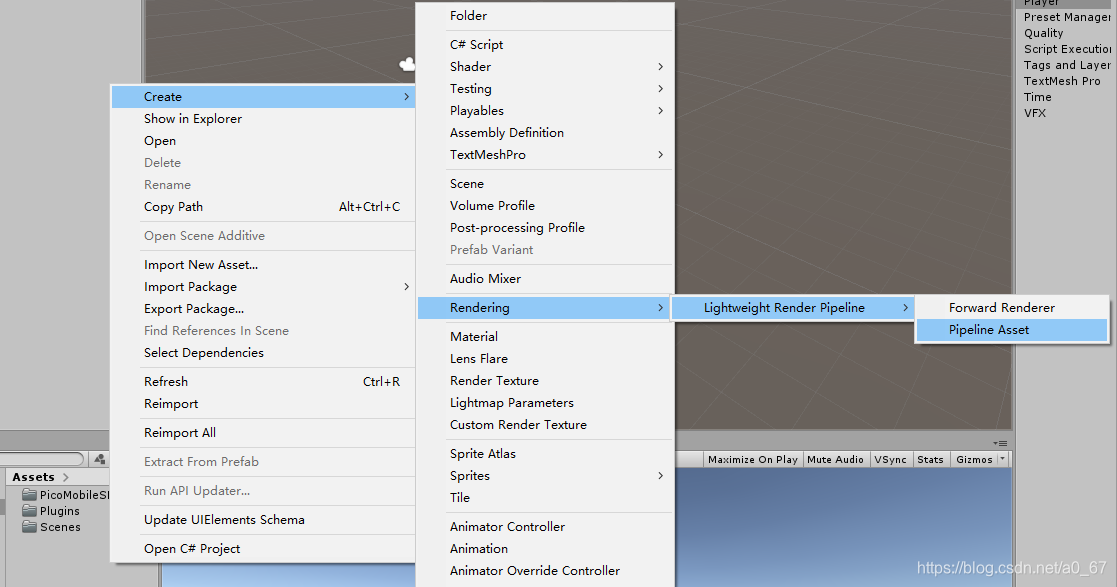
- 6.5:使用LWRP資産:使用LightweightRenderPipelineAssetの
ファイル手順4で作成し、パイプライン設定の分野におけるプロジェクトの設定/グラフィックスを描画スクリプト化をドロップすること
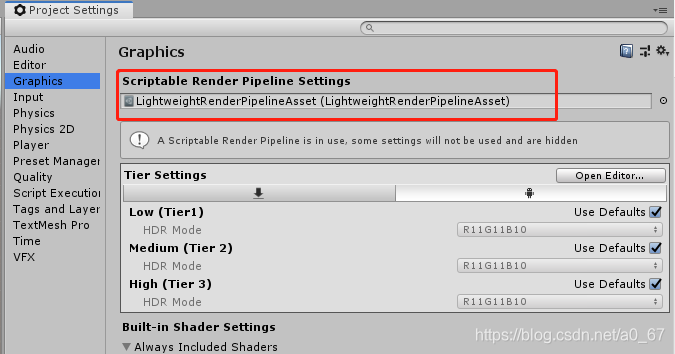
- 6.6:更新プロジェクト材料